Добавление DNS-записей для Вашего домена можно осуществить в панели управления DirectAdmin. Для этого надо:
- Авторизоваться в панели Directadmin по адресу https://ваш_домен:2222
- В разделе “Управление аккаунтом” выбрать пункт “Управление DNS”
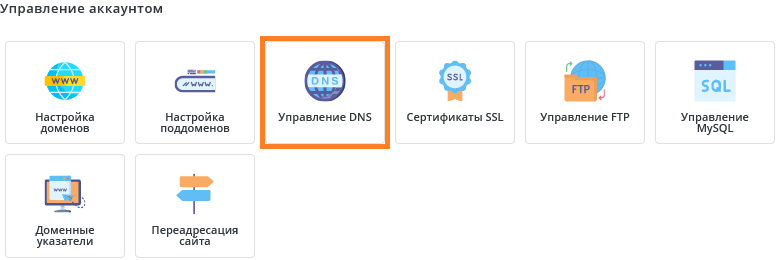
3. Нажать кнопку “Добавить запись”.
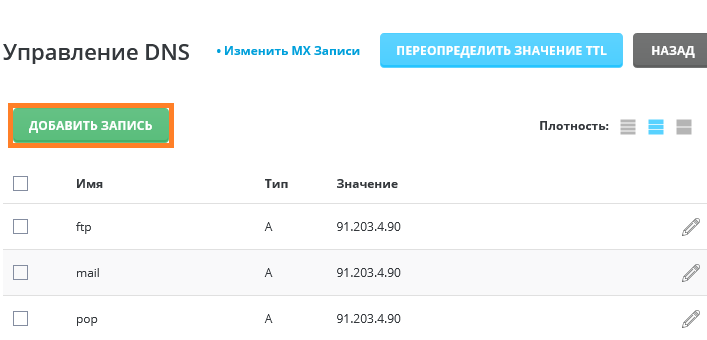
4. Выберите тип записи, введите имя домена (или поддомена) и заполните значение для новой записи.
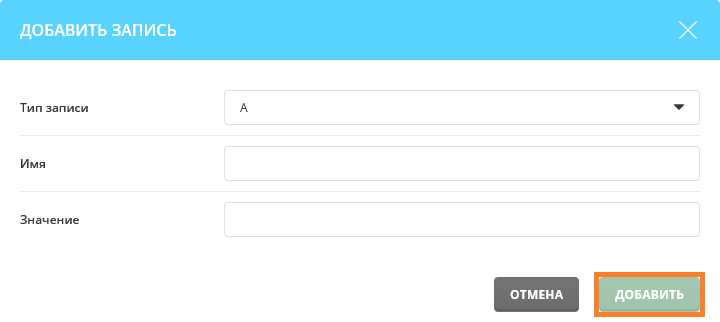
5. После нажмите кнопку Добавить
Также можно изменить значение TTL. Для этого надо:
1. В меню “Управление DNS” нажмите “Переопределить значение TTL”.
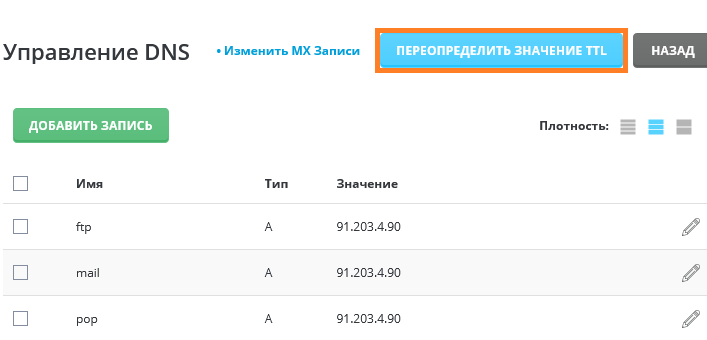
2. Выберите параметр “Пользовательский” и введите нужное значение.

3. Нажмите кнопку “Сохранить”
- поле ТИП ЗАПИСИ определяет тип ресурсной записи : A, NS, MX, CNAME, PTR, TXT, SRV, AAAA;
- поле ИМЯ может содержать любые значения указанного домена или поддомена, также можно установить:@ – значение будет ссылаться на основное имя домена; * – значение будет ссылаться на все поддомены, для которых нет отдельных DNS-записей;
- поле ЗНАЧЕНИЕ может содержать любые данные, кроме записей А-типа, которые содержат только IP-адрес;
- по правилам RFC, запись с типом CNAME не может использоваться для основного домена и также не может использоваться с другой записью для этого поддомена;
- TTL определяет срок “жизни” записи, детальнее по этому параметру можно ознакомиться здесь.

